Pentru a face acest lucru, selectați mai întâi fișierul dorit. După ce trebuie să faceți clic pe el cu butonul drept al mouse-ului. În meniul deschis, selectați "Deschideți cu." Și faceți clic pe el cu butonul stâng al mouse-ului. Se deschide o fereastră pentru selectarea programelor -
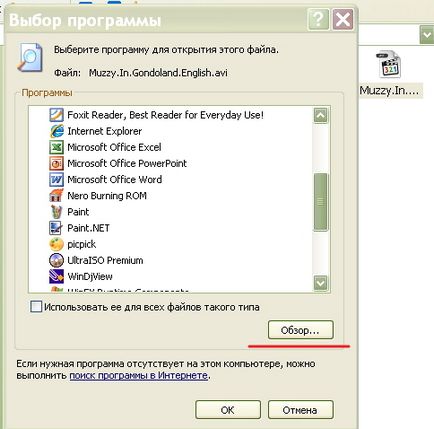
Veți fi oferite programe cu care puteți deschide fișierul. Dacă doriți să o deschideți cu un program care nu este prezent printre cele sugerate, trebuie să faceți clic pe butonul "Răsfoiți" (subliniat în roșu). Va apărea o fereastră cu toate programele instalate pe acest computer. Trebuie să selectați programul corespunzător și să deschideți fișierul. Dacă trebuie doar să deschideți un singur fișier, atunci nu trebuie să existe o bifă în fața opțiunii "Utilizați pentru toate fișierele de acest tip".
După ce deschideți ceea ce aveți nevoie, programul utilizat va rămâne pentru totdeauna în meniul obligatoriu sugerat pentru deschiderea fișierelor.
Un program gratuit "OpenWith Enhanced" va ajuta în acest sens. Funcționează în 32 și 64 de versiuni de Windows XP, Vista și Windows 7 și Windows 8. Când OpenWith Enhanced a fost instalat, nu a existat o comandă rapidă pe desktop și, în general, nu pare nimic și nu sa schimbat nicăieri, dar ar trebui să fie așa! Mergem la meniul "deschis cu" și vedem imediat diferența. În loc de un simplu text de meniu, acesta este acum:
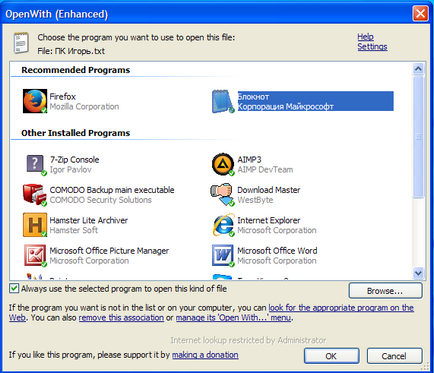
Dar nu numai aspectul sa schimbat, dar au apărut și chips-uri suplimentare. Mai multe detalii pot fi găsite aici. Aici puteți descărca și linkul direct.
Articole similare
Trimiteți-le prietenilor: